더 빨리 찾아 보시겠습니까? 브라우저 캐시 지우기 중지
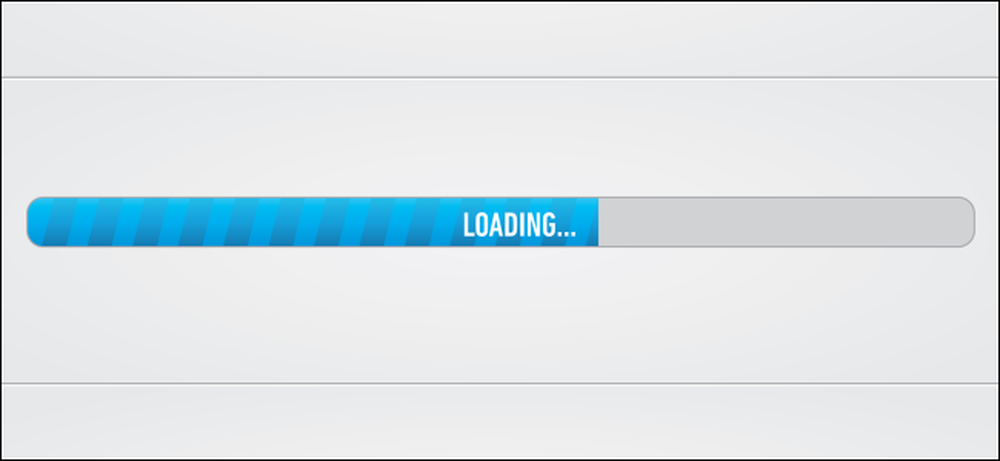
정기적으로 탐색 데이터를 지우거나, CCleaner를 실행하거나, 다른 임시 파일 정리 도구를 사용합니까? 브라우저 캐시가 지워지고 탐색 속도가 느려집니다..
캐시에는 웹 사이트의 로컬 복사본이 포함되어 있습니다. 브라우저가 필요한 웹 사이트를 방문 할 때 브라우저가 하드 드라이브에서이 비트를로드하여 속도를 높이고 다운로드 대역폭을 절약합니다..
브라우저에서 캐시를 만드는 이유
브라우저는 탐색 할 때 다양한 유형의 기록을 만드는 데는 좋은 이유가 있으며 브라우저 캐시가 가장 유용 할 것입니다. 인터넷 익스플로러는 캐시를 "임시 인터넷 파일"이라고 부릅니다.하지만 똑같은 방식으로 작동합니다.
웹 페이지를 방문 할 때 브라우저는 웹 페이지에 필요한 모든 리소스를 다운로드해야합니다. 여기에는 이미지, 스타일 시트, 자바 스크립트 파일 및 기타 페이지가 포함됩니다. 캐시는 브라우저에 이러한 파일의 복사본이 저장되어 있으므로 다음 번에 해당 파일을 필요로하는 페이지를 방문 할 때 다시 다운로드 할 필요가 없습니다.
예를 들어 How-To Geek과 같은 사이트를 처음 방문하면 브라우저가 How-To Geek 로고 이미지를 다운로드하여 캐시에 저장합니다. 웹 사이트에서 다른 페이지를 방문하거나 나중에 다시 방문하면 브라우저가 캐시에서 로고 이미지를로드합니다. 이렇게하면 다운로드를 피하고 웹 페이지 로딩 시간을 단축 할 수 있습니다. 캐시를 지운 경우 How-To Geek 로고 이미지와 다른 리소스를 다시 다운로드해야합니다. 그러면 웹 브라우저가 다시 캐시에 캐시 로고를 넣습니다..
캐시를 지우면 브라우저가 캐시를 다시 작성하는 동안 웹 탐색 속도가 느려집니다..
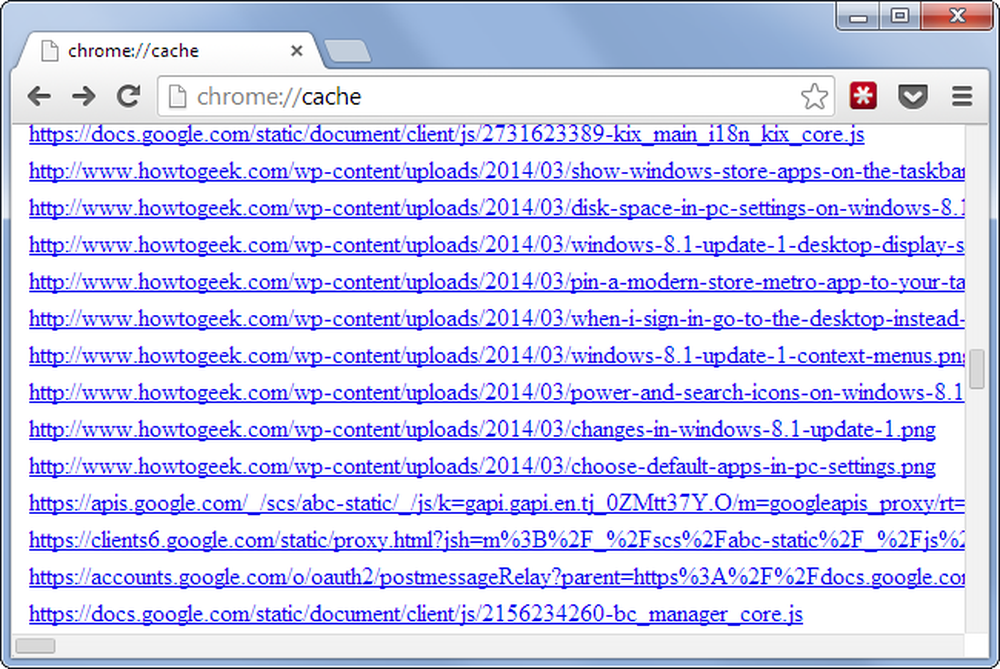
왜 당신은 캐시를 지우고 싶을지도 모릅니다 (하지만 아마도 그렇지 않을 것입니다)
캐시는 모든 웹 브라우저에 포함 된 "개인 정보 삭제 데이터"도구의 일부로 지워집니다. 캐시는 방문한 웹 사이트의 파일을 보관하기 때문에 컴퓨터에 액세스 할 수있는 사람이 캐시를 검토하고 방문한 일부 웹 사이트를 볼 수 있습니다. 브라우저의 실제 기록 기능만큼 포괄적 인 검색 기록이 아니지만 비슷한 방식으로 사용될 수 있습니다. 예를 들어 누군가가 캐시에서 How-To Geek 로고 이미지를 찾으면 How-To Geek을 방문했음을 알게됩니다. 민감한 웹 사이트를 방문한 경우 다른 사람들에게 알리고 싶지 않은 경우 캐시를 비우면 해당 트랙이 사라집니다..
물론 컴퓨터에 액세스 할 수있는 사람 만이 이런 방식으로 스누핑 할 수 있습니다..
또한 캐시는 하드 디스크 공간을 차지합니다. CCleaner와 같은 도구는 브라우저 캐시를 삭제하여 상당량의 데이터를 제거 할 수 있습니다. 그러나 캐시는 나중에 시간이 지남에 따라 다시 작성됩니다. 브라우저는 캐시에 저장하는 데이터의 양을 제한하여 브라우저가 자동으로 이전 데이터를 제거하고 캐시 크기를 제어 할 수 있도록합니다. 캐시를 지울 때까지 크기가 급상승하지 않으므로 캐시를 직접 지우는 것에 대해 걱정할 필요가 없습니다..
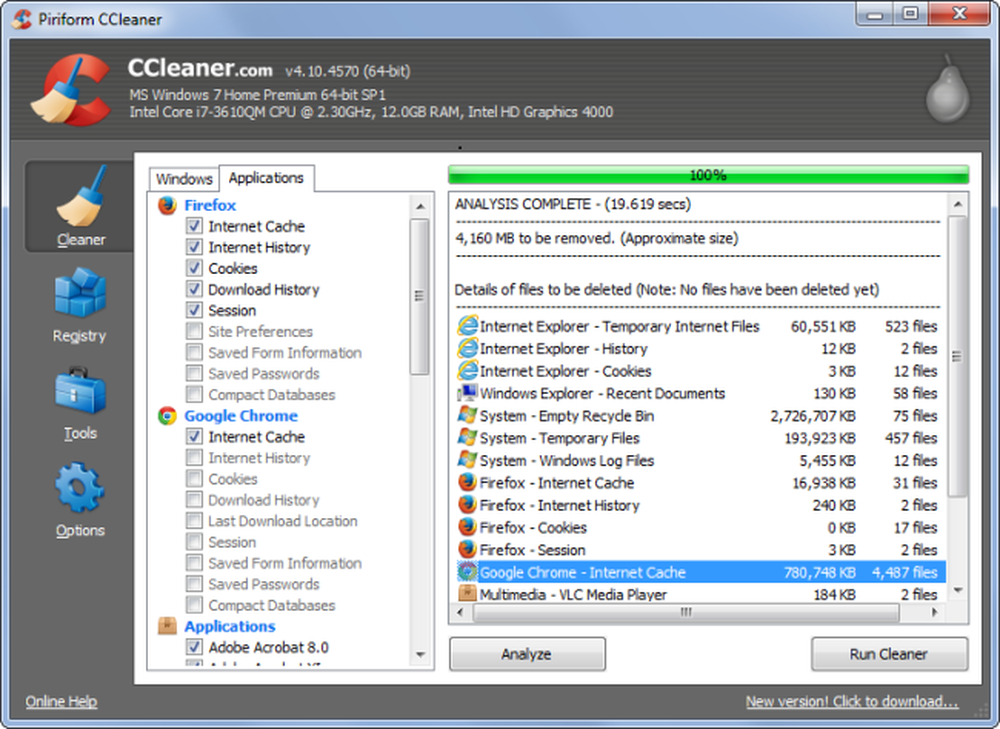
캐시를 지우지 않고 기록 및 임시 파일 지우기
브라우저 캐시를 삭제하지 않고 브라우저 기록, 쿠키, 다운로드 기록 및 기타 데이터를 지울 수 있습니다. 인터넷 사용 정보를 지울 때 캐시 지우기 옵션의 선택을 취소하십시오. 물론 이것은 개인 정보를 남겨 두지 만 캐시는 매우 유용합니다. 컴퓨터에 액세스 할 수있는 사람이 어디 있었는지 걱정하지 않는다면 제거 할 이유가 없습니다..
과거 시간과 같이 짧은 시간 동안 만 브라우저에서 데이터를 제거하도록 설정할 수도 있습니다. 이렇게하면 전체 캐시를 지우지 않고 한 시간 동안 탐색 한 트랙을 지울 수 있습니다..
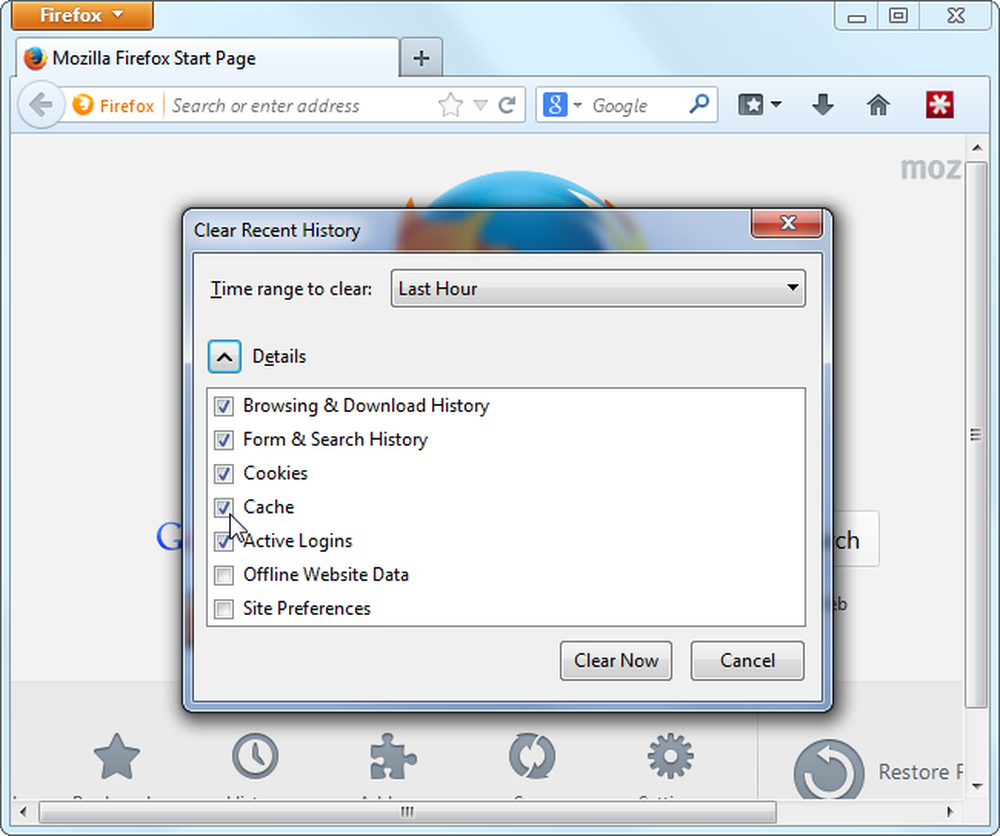
CCleaner와 같은 도구를 사용하는 경우 브라우저의 인터넷 캐시 옵션을 선택 취소하여 브라우저 캐시를 지우지 않도록 할 수 있습니다. 각 브라우저에는 별도의 캐시 파일이 있습니다. 따라서 Chrome으로 탐색하는 경우 CCleaner 또는 유사한 프로그램이 Chrome 캐시를 지우지 않아야합니다..
CCleaner에서이 옵션을 한 번 변경하면 미래에 대한 선호 설정이 기억됩니다..
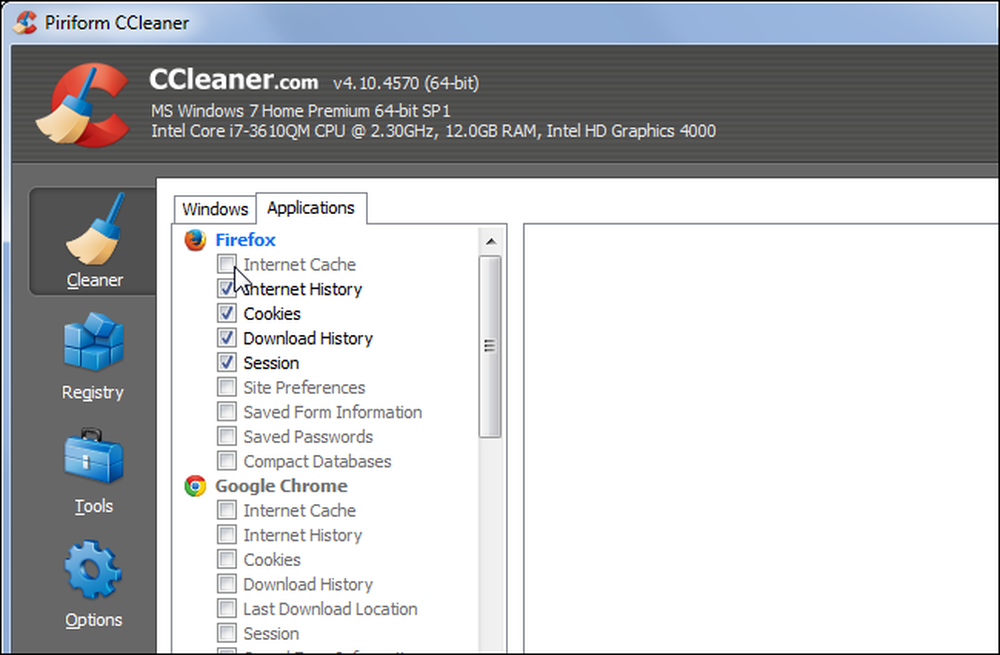
캐시에 영향을주지 않고 민감한 사이트 찾아보기
민감한 웹 사이트에 액세스 한 후 캐시를 지우고 나중에 사용자가 보지 못하게 할 수 있습니다..
민감한 웹 사이트에 액세스 할 때마다 캐시를 지우지 말고 브라우저의 개인 브라우징 모드를 사용하여 캐시에 표시하지 않으려는 웹 사이트를 찾아보십시오. Firefox의 개인 정보 보호 브라우징 모드, Chrome의 시크릿 모드 및 Internet Explorer의 개인 정보 보호 브라우징입니다. 비공개 브라우징 모드로 탐색 할 때 데이터 또는 인터넷 사용 기록이 유지되지 않습니다. 여기에는 캐시 파일.
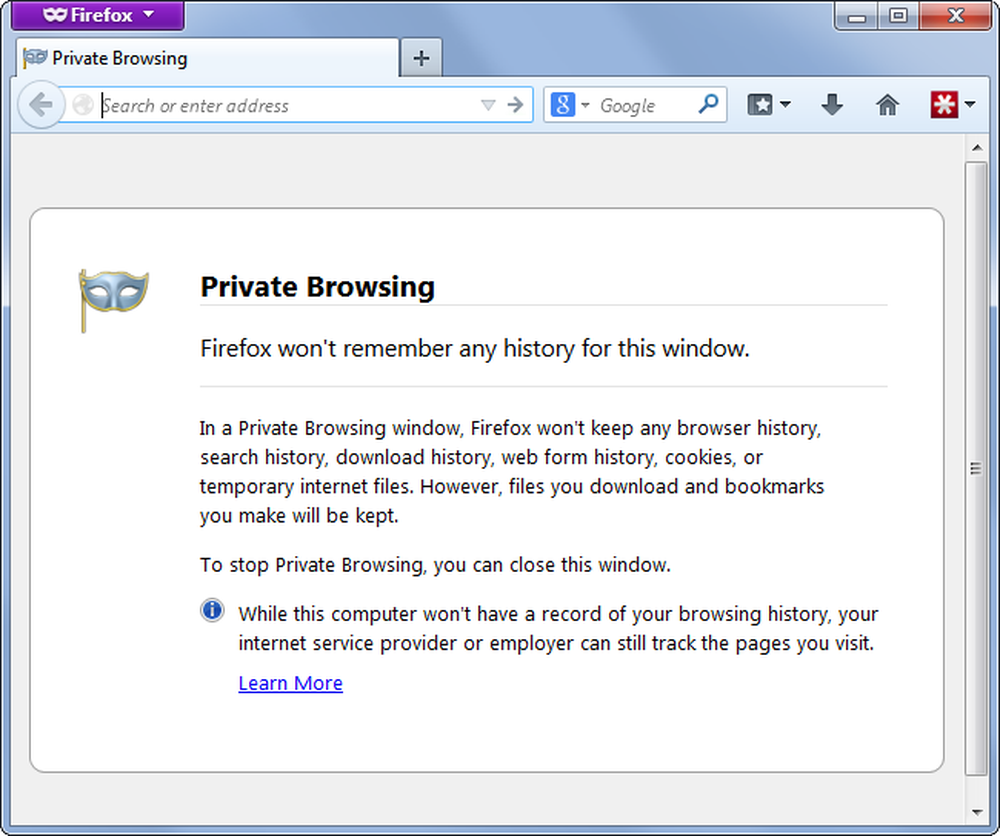
브라우저 캐시가 좋습니다. 브라우저는 이유가있을 때 브라우저를 만들뿐 아니라 탐색 또는 낭비 공간의 기록을 작성하는 것이 아닙니다. 정기적으로 캐시를 지우면 자신의 브라우징 환경이 느려집니다..




